Question
Problème: Comment corriger l'erreur DXGI_ERROR_DEVICE_HUNG ?
Salut les gars. Je reçois rarement des erreurs sur mon PC (peut-être que j'ai de la chance haha), mais récemment, je continue à recevoir la même erreur chaque fois que je joue à Call of Duty World War II. J'ai joué d'innombrables heures au jeu auparavant, et je n'ai jamais rien vécu de tel. Ensuite, l'erreur GetDeviceRemovedReason a échoué avec DXGI_ERROR_DEVICE_HUNG. Ensuite, le jeu plante. Je le redémarre, le joue un peu et le problème revient. L'erreur ne s'affiche pas lorsque j'utilise mon ordinateur autrement. Existe-t-il une solution à ça?
Résolu réponse
L'erreur DXGI_ERROR_DEVICE_HUNG est un problème courant qui est généralement connecté à DirectX[1] configuration. Néanmoins, de nombreux utilisateurs se plaignent de cela sur Internet et ne trouvent pas de solution. Par conséquent, nous sommes là pour vous aider à trouver le moyen de corriger une erreur DXGI_ERROR_DEVICE_HUNG.
Le problème se produit à la fois sur les cartes vidéo ATI et Geforce, bien que certains utilisateurs aient signalé des plantages uniquement lors de certains jeux. Par exemple, un utilisateur a déclaré ce qui suit :
J'ai le même problème. Cela n'arrive que sur CoD WW2, pas d'autre jeu. Je peux jouer à BF1, BF4, PUBG, GTA V, The Division, Need For Speed, etc. sans aucun problème.
Généralement, l'erreur peut être liée à plusieurs problèmes différents, tels que des problèmes Direct X, des paramètres de jeu incorrects, des pilotes obsolètes,[2] Problèmes de RAM, CPU overclocké,[3] et d'autres. Néanmoins, s'il n'y a pas d'indices externes en dehors de l'erreur elle-même, les utilisateurs doivent simplement essayer de résoudre le problème et travailler les solutions une par une.
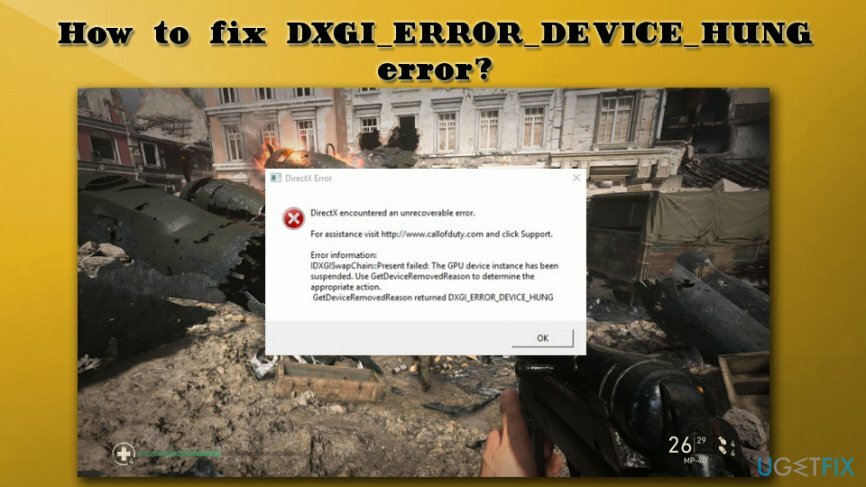
Cependant, si vous rencontrez continuellement des messages d'erreur, ainsi que d'autres symptômes sur votre machine (tels que ralentissements ou plantages, décalages de jeu ou bégaiement, BSoD, utilisation élevée du processeur ou du processeur graphique, etc.), vous devriez vérifier votre ordinateur pour logiciels malveillants,[4] car tout type de cheval de Troie peut provoquer tous types de messages d'erreur. Nous vous recommandons de scanner votre PC avec RéimagerMachine à laver Mac X9. En outre, ce programme peut résoudre certains problèmes avec les systèmes Windows lui-même.
Résolution 1. Mettez à jour le pilote de votre carte graphique
Pour réparer le système endommagé, vous devez acheter la version sous licence de Réimager Réimager.
Les plantages intenses du jeu et d'autres applications graphiques peuvent signaler des problèmes avec les pilotes graphiques. Dans le cas de DXGI_ERROR_DEVICE_HUNG, les pilotes peuvent être corrompus ou, à certains moments, l'erreur indique quelle version des pilotes ne fonctionne pas. Ainsi, mettez à jour vos pilotes :
- Taper Gestionnaire de périphériques dans le champ de recherche
- Développez votre Prises d'écran et choisissez la carte graphique que vous utilisez
- Faites un clic droit dessus et choisissez Mettre à jour le pilote
- Prendre Rechercher automatiquement le logiciel pilote mis à jour et laissez Windows installer la dernière version du pilote
-
Redémarrer ton ordinateur
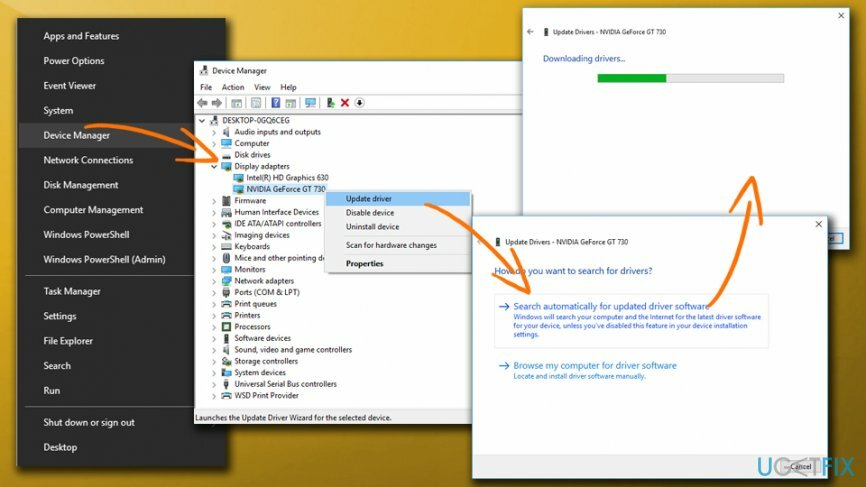
Résolution 2. Restaurez vos pilotes
Pour réparer le système endommagé, vous devez acheter la version sous licence de Réimager Réimager.
Si la version actuelle du pilote est corrompue, vous pouvez revenir aux versions précédentes de la manière suivante :
- Taper Gestionnaire de périphériques dans le champ de recherche
- Développez votre Prises d'écran et choisissez la carte graphique que vous utilisez
- Rick-cliquez dessus et sélectionnez Propriétés
- Aller à Chauffeur languette
- Sélectionner Faire reculer le conducteur, choisissez parmi les options de raison fournies et cliquez sur Oui
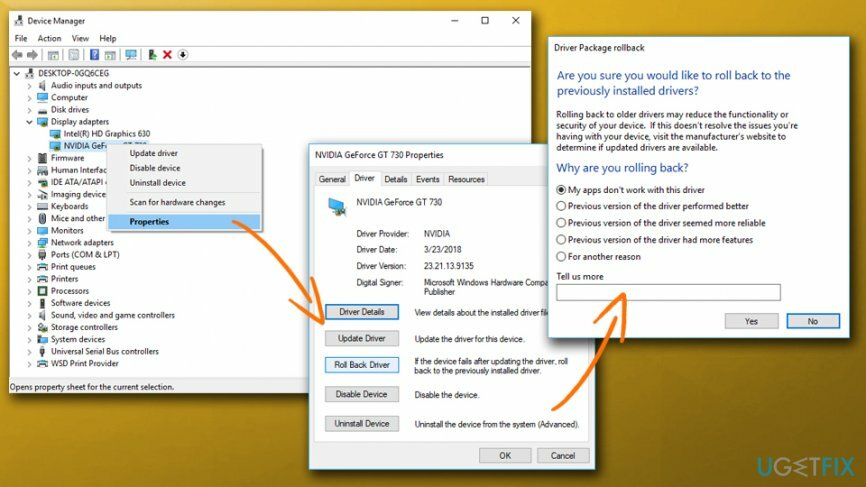
Résolution 3. Mettre à jour le DirectX
Pour réparer le système endommagé, vous devez acheter la version sous licence de Réimager Réimager.
Un autre problème le plus courant peut être DirectX obsolète. Corrigez l'erreur DXGI_ERROR_DEVICE_HUNG en la mettant à jour :
- Allez chez Microsoft Programme d'installation Web d'exécution de l'utilisateur final DirectX page
- Choisissez la langue que vous préférez et téléchargez l'application
- Naviguez dans l'emplacement du fichier téléchargé, double-cliquez dessus et suivez les instructions à l'écran
- Démarrez le jeu et vérifiez s'il a résolu le problème
Résolution 4. Désactiver la carte son
Pour réparer le système endommagé, vous devez acheter la version sous licence de Réimager Réimager.
Les utilisateurs ont signalé que la désactivation ou la suppression de la carte son les avait aidés à corriger l'erreur DXGI_ERROR_DEVICE_HUNG :
- Aller à Gestionnaire de périphériques et étendre Périphérique son, vidéo et audio
- Clic-droit sur votre périphérique de carte son, et appuyez sur Désactiver
- Voir si le problème persiste
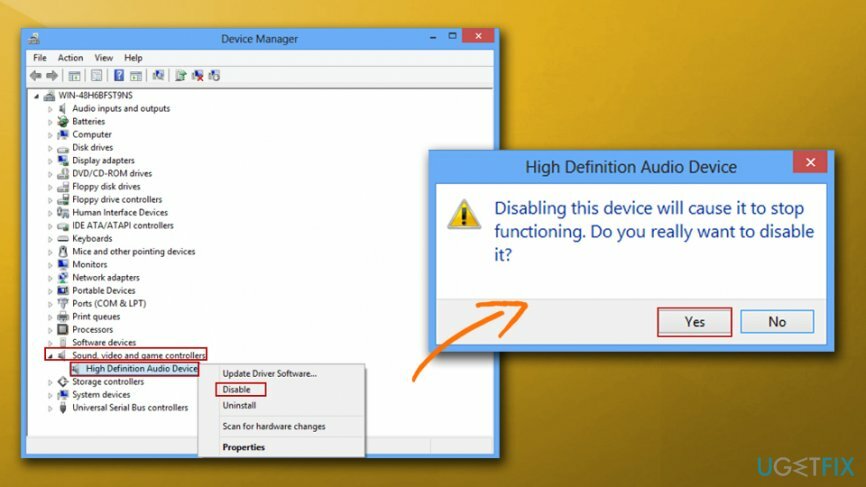
Alternativement, vous pouvez débrancher physiquement la carte son de votre ordinateur (vous devriez le faire au lieu de la désactiver dans le gestionnaire de périphériques - s'il est possible de la détacher).
Résolution 5. Retirer des paires de bâtons de RAM
Pour réparer le système endommagé, vous devez acheter la version sous licence de Réimager Réimager.
Étant donné que votre ordinateur ne peut pas fonctionner sans RAM, vous devez retirer l'une des clés et vérifier si le problème persiste. De plus, retirez les deux bâtons et changez leur emplacement.
Résolution 6. Modifier les paramètres dans le panneau de configuration Nvidia
Pour réparer le système endommagé, vous devez acheter la version sous licence de Réimager Réimager.
Parfois, l'erreur peut se produire en raison de paramètres incorrects du panneau de configuration Nvidia. Ouvrez le programme et effectuez les modifications suivantes :
- Cliquer sur Paramètres 3D > Ajuster les paramètres de l'image avec Aperçu
- En dessous de Aperçu, cochez la Utiliser les paramètres d'image 3D avancés et appuyez sur Appliquer
- Ensuite, dans le volet de gauche, sélectionnez Gérer les paramètres 3D
- Sous le Paramètres du programme onglet, cliquez sur Ajouter et choisissez l'exécutable du jeu avec lequel vous rencontrez des problèmes (par exemple CallOdDuty WW2.exe)
- Du Sélectionnez le processeur graphique préféré pour ce programme menu déroulant, choisissez Processeur NVIDIA hautes performances
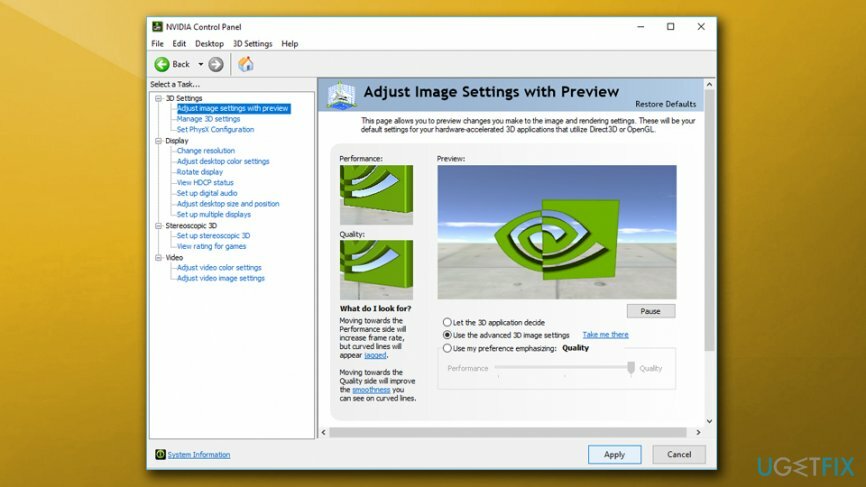
Résolution 7. Arrêtez d'overclocker votre carte graphique
Pour réparer le système endommagé, vous devez acheter la version sous licence de Réimager Réimager.
L'erreur DXGI_ERROR_DEVICE_HUNG peut apparaître car votre GPU fonctionne au-delà de ses limites. Bien que l'overclocking soit un outil pratique pour améliorer votre expérience de jeu et régler votre FPS sur les paramètres les plus élevés, il peut parfois même endommager votre matériel. Par conséquent, si vous overclockez votre carte graphique et que vous continuez à obtenir des erreurs, accédez au BIOS et remettez-le à la vitesse normale.
Si cela ne vous aide pas, allez dans les paramètres du jeu et réglez tous les paramètres sur bas.
Réparez vos erreurs automatiquement
L'équipe ugetfix.com fait de son mieux pour aider les utilisateurs à trouver les meilleures solutions pour éliminer leurs erreurs. Si vous ne voulez pas vous battre avec des techniques de réparation manuelle, veuillez utiliser le logiciel automatique. Tous les produits recommandés ont été testés et approuvés par nos professionnels. Les outils que vous pouvez utiliser pour corriger votre erreur sont répertoriés ci-dessous :
Offrir
Fais le maintenant!
Télécharger le correctifJoie
Garantie
Fais le maintenant!
Télécharger le correctifJoie
Garantie
Si vous n'avez pas réussi à corriger votre erreur à l'aide de Reimage, contactez notre équipe d'assistance pour obtenir de l'aide. S'il vous plaît, faites-nous savoir tous les détails que vous pensez que nous devrions connaître sur votre problème.
Ce processus de réparation breveté utilise une base de données de 25 millions de composants pouvant remplacer tout fichier endommagé ou manquant sur l'ordinateur de l'utilisateur.
Pour réparer le système endommagé, vous devez acheter la version sous licence de Réimager outil de suppression de logiciels malveillants.

Accès Internet Privé est un VPN qui peut empêcher votre fournisseur d'accès Internet, le gouvernement, et des tiers de suivre votre ligne et vous permettre de rester complètement anonyme. Le logiciel fournit des serveurs dédiés pour le torrent et le streaming, garantissant des performances optimales et ne vous ralentissant pas. Vous pouvez également contourner les restrictions géographiques et afficher des services tels que Netflix, BBC, Disney+ et d'autres services de streaming populaires sans limitations, où que vous soyez.
Les attaques de logiciels malveillants, en particulier les logiciels de rançon, sont de loin le plus grand danger pour vos photos, vidéos, fichiers professionnels ou scolaires. Étant donné que les cybercriminels utilisent un algorithme de cryptage robuste pour verrouiller les données, il ne peut plus être utilisé tant qu'une rançon en bitcoin n'a pas été payée. Au lieu de payer des pirates, vous devriez d'abord essayer d'utiliser une alternative récupération méthodes qui pourraient vous aider à récupérer au moins une partie des données perdues. Sinon, vous pourriez également perdre votre argent, ainsi que les fichiers. L'un des meilleurs outils qui pourraient restaurer au moins certains des fichiers cryptés - Récupération de données Pro.